Если это когда-нибудь случилось с вами, не волнуйтесь! Действительно очень легко решить. Загрузчик GRUB 2 имеет специальные инструменты для сканирования жестких дисков, установленных на вашем компьютере, на предмет загрузочных операционных систем, установленных на ваших жестких дисках.
В этой статье я покажу вам, как решить проблемы, указанные выше, и использовать grub2-mkconfig инструмент для ее решения. Я буду использовать Debian 9 Stretch для демонстрации, но он должен работать в любом современном дистрибутиве Linux с установленным GRUB 2. Давайте начнем.
Что делает grub2-mkconfig:
grub2-mkconfig это действительно простой инструмент. Все, что он делает, это сканирует жесткие диски вашего компьютера на предмет установленных загрузочных операционных систем (включая Windows, Mac OS и любые дистрибутивы Linux) и генерирует файл конфигурации GRUB 2. это оно.
Разница между grub2-mkconfig и grub-mkconfig:
Несмотря на то, что на вашем компьютере установлен GRUB 2, grub2-mkconfig команда может быть недоступна в вашем любимом дистрибутиве Linux. Но grub-mkconfig команда может быть доступна в вашем дистрибутиве Linux. Нет разницы между grub-mkconfig а также grub2-mkconfig если установлен GRUB 2.
Обратите внимание: если у вас установлена устаревшая версия GRUB, тогда grub-mkconfig а также grub2-mkconfig команды не будут такими же.
Вы можете проверить, какая версия GRUB установлена на вашем компьютере с Linux, с помощью следующей команды:
$ sudo grub2-mkconfig --versionИли же
$ sudo grub-mkconfig --version
Как видите, на моей машине Debian 9 Stretch GRUB 2.02 установлен. У меня также нет grub2-mkconfig команда доступна в Debian 9 Stretch. Он переименован в grub-mkconfig. Так grub-mkconfig а также grub2-mkconfig то же самое в моем случае.

Используя grub2-mkconfig:
В grub2-mkconfig или grub-mkconfig у команды есть только одна важная опция. В -о или длинное форматирование -выход вариант. Он используется, чтобы сообщить GRUB 2, где должен быть сохранен сгенерированный файл конфигурации GRUB.
По умолчанию, grub2-mkconfig или grub-mkconfig команда печатает сгенерированный файл конфигурации в STDOUT, который является терминалом вашей операционной системы Linux.
Если это то, что вы хотите, запустите grub2-mkconfig или grub-mkconfig команду следующим образом:
$ sudo grub2-mkconfigИли же
$ sudo grub-mkconfig

Как видите, сгенерированная конфигурация GRUB 2 выводится на экран терминала. Это может быть не очень полезно.
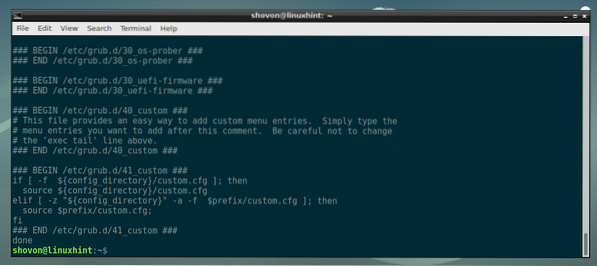
При желании вы можете экспортировать сгенерированную конфигурацию GRUB 2 в файл. Формат команды приведен ниже:
$ sudo grub2-mkconfig -o FILE_PATHИли же
$ sudo grub-mkconfig -o FILE_PATH
Если вы предпочитаете длинный формат, тогда
$ sudo grub2-mkconfig --output FILE_PATHИли же
$ sudo grub-mkconfig --output FILE_PATH
ПРИМЕЧАНИЕ: Здесь, ПУТЬ ФАЙЛА это путь к файлу, в котором вы хотите сохранить сгенерированную конфигурацию GRUB 2.
Допустим, вы хотите сохранить сгенерированную конфигурацию GRUB 2 в файл жратва.cfg в вашем пользователе ДОМ каталог.
Для этого выполните следующую команду:
$ sudo grub2-mkconfig -o ~ / grub.cfgИли же
$ sudo grub-mkconfig -o ~ / grub.cfg

Как видите, создается новый файл конфигурации GRUB 2.

Как вы видете, жратва.cfg файл создается на моем пользователе ДОМ каталог.

Как видите, содержимое сгенерированного жратва.cfg файл такой же, как и раньше, когда я распечатал вывод в терминале.
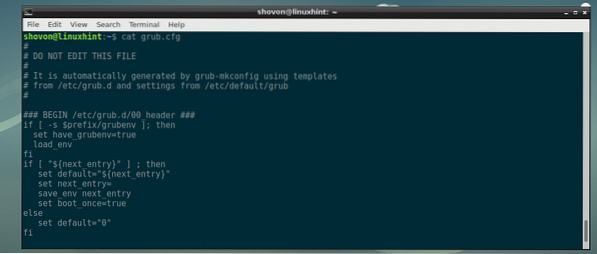
Обновление файла конфигурации GRUB 2 (BIOS):
Если вы используете старые материнские платы на базе BIOS, то файл конфигурации загрузчика GRUB 2 должен находиться в папке / boot / grub / grub.cfg файл, как вы можете видеть на скриншоте ниже.

ПРИМЕЧАНИЕ: В некоторых дистрибутивах Linux, таких как CentOS 7 или RHEL 7, файл конфигурации GRUB 2 можно найти по адресу / загрузка / grub2 / grub.cfg. Если это так, убедитесь, что вы настроили путь, прежде чем запускать grub2-mkconfig или же grub-mkconfig команда в статье ниже.
Чтобы обновить файл конфигурации GRUB 2 при установке Linux на базе BIOS, выполните следующую команду:
$ sudo grub2-mkconfig -o / boot / grub / grub.cfgИли же
$ sudo grub-mkconfig -o / boot / grub / grub.cfg

Необходимо обновить файл конфигурации GRUB 2.

Если вы ожидаете каких-либо изменений, перезагрузите компьютер с помощью следующей команды:
$ sudo перезагрузкаВы должны увидеть то, что ожидаете, в меню GRUB сразу после того, как нажмете кнопку питания.
Обновление файла конфигурации GRUB 2 (UEFI):
На материнских платах на базе UEFI обновление конфигурации GRUB 2 немного сложнее.
При установке Linux на основе EFI файл конфигурации GRUB 2 находится в / boot / efi / EFI /<ВАША_ОСЬ>/ grub.cfg
Здесь,
Выполните следующую команду, чтобы вывести список всех доступных каталогов в / boot / efi / каталог EFI:
$ sudo ls / boot / efi / EFIКак видите, на моей машине с CentOS 7 у меня только один каталог centos /

Теперь, чтобы обновить файл конфигурации GRUB 2, выполните следующую команду:
$ sudo grub2-mkconfig -o / загрузка / efi / EFI / centos / grub.cfgИли же
$ sudo grub-mkconfig -o / загрузка / efi / EFI / centos / grub.cfg

Необходимо обновить файл конфигурации GRUB 2.
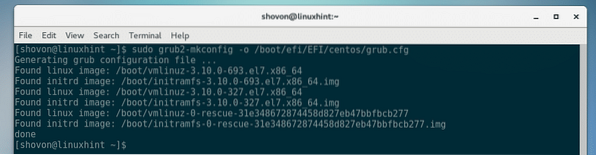
Теперь перезагрузите компьютер, и вы должны увидеть ожидаемые записи в меню GRUB.
Другое использование grub2-mkconfig и grub-mkconfig:
Предположим, вы обновили ядро своего любимого дистрибутива Linux. После установки вы проверили версию своего ядра и удивлены, что она не обновилась! о нет!
Ну не расстраивайся. В grub2-mkconfig или grub-mkconfig команда также может сканировать /ботинок каталог для проверки установленных ядер Linux и создания загрузочной записи GRUB 2 для каждого из них.
Команды и процессы такие же, как указано в Обновление файла конфигурации GRUB 2 (BIOS) а также Обновление файла конфигурации GRUB 2 (UEFI) разделы этой статьи выше.
Итак, как вы используете grub2-mkconfig или же grub-mkconfig команда для решения многих проблем с загрузкой в Linux. Спасибо, что прочитали эту статью.
 Phenquestions
Phenquestions


